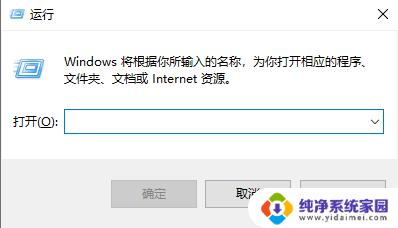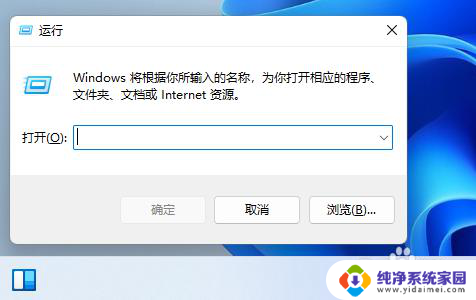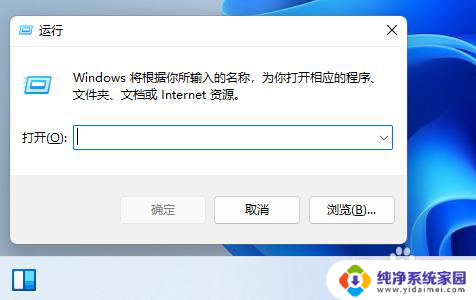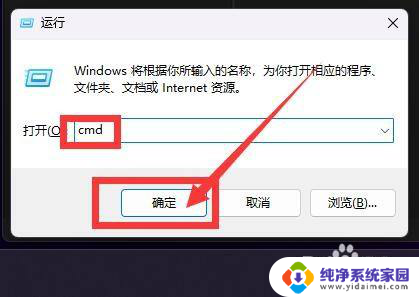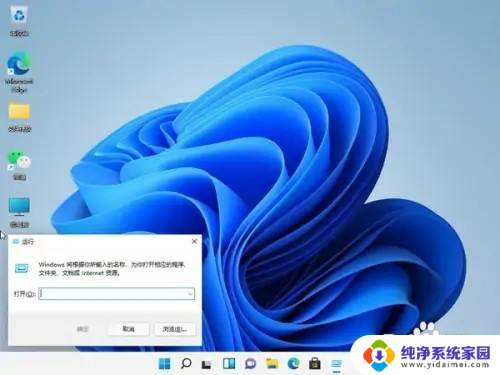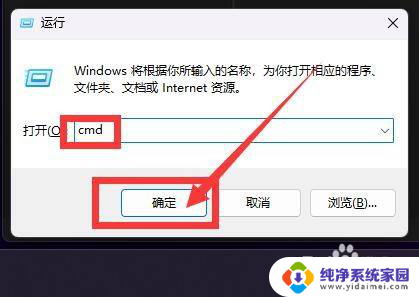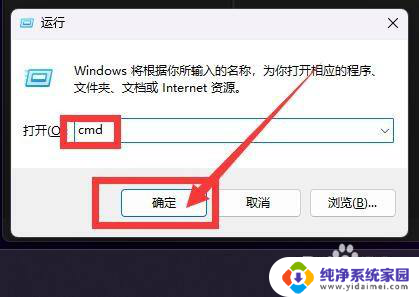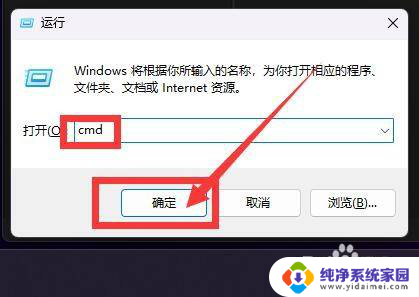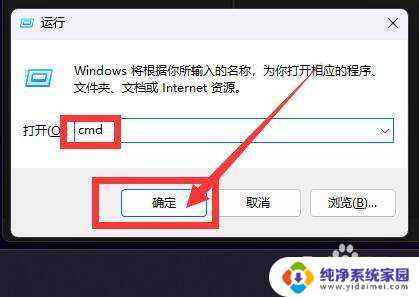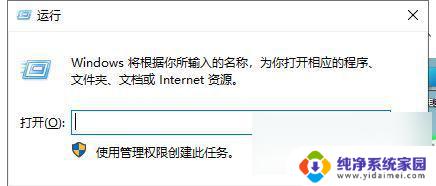win11怎么设定自动关机 Win11自动关机时间怎么设置
更新时间:2024-10-31 13:43:54作者:yang
Win11系统作为微软最新推出的操作系统,为了更好地满足用户的需求,提供了丰富的个性化设置功能,其中自动关机功能是很多用户常用的功能之一。想必很多人都有过忘记关机而导致电脑一直开机的经历,这时候设置Win11系统的自动关机时间就显得尤为重要。Win11系统怎么设置自动关机呢?让我们一起来看看吧。
操作方法:
1.在键盘按住快捷键组合 win+r键,在弹窗的运行界面上,输入cmd后,选择【确定】选项
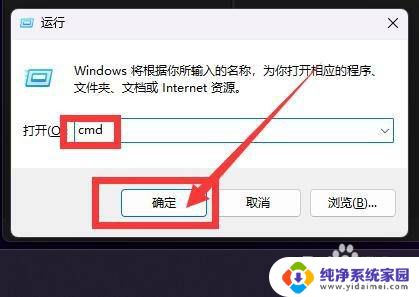
2.在cmd界面上,输入【shutdown -s -t 6000】后按回车键,以秒为单位,6000为100分钟,这样表示100分钟后自动关机
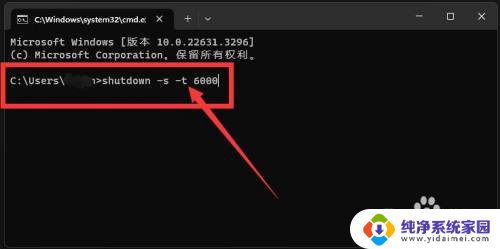
3.在电脑右下角弹出自动关机提示框,这样表示设置成功
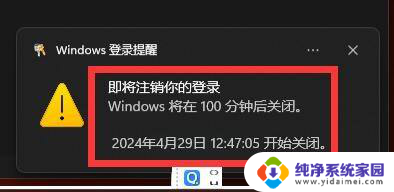
以上就是win11怎么设定自动关机的全部内容,碰到同样情况的朋友们赶紧参照小编的方法来处理吧,希望能够对大家有所帮助。